中国移动云盘怎么设置下载并行任务数
2023-05-09
中国移动云盘为用户提供了大量的储存空间,拥有双重加密传输,同时支持多端同步使用。有小伙伴知道中国移动云盘怎么设置下载并行任务数吗,这里小编就给大家详细介绍一下中国移动云盘设置下载并行任务数的方法,有需要的小伙伴可以来拿看一看。
设置方法:
1、双击打开软件,点击右上角的齿轮"设置"图标,接着点击下方选项列表中的"设置"。

2、在打开的窗口界面中,点击"笔记",找到右侧中的"传输"一栏。
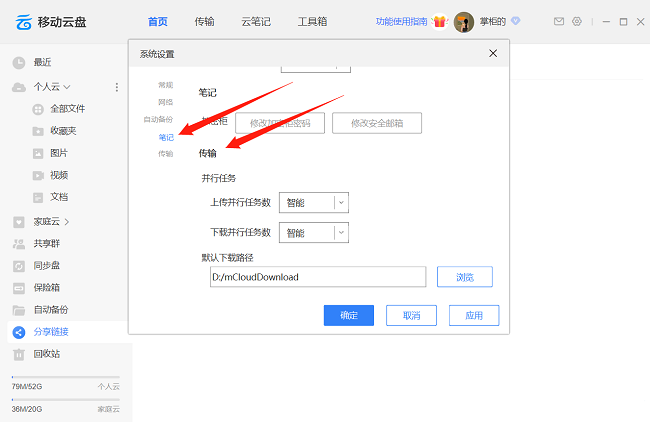
3、然后找到其中的"下载并行任务数",点击选项框的下拉按钮,在下方给出的选项列表中选择合适的任务数量,最后点击确定就可以了。
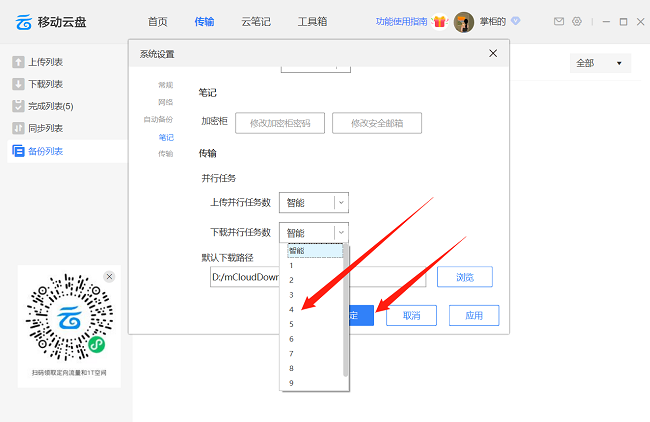
最新教程
-
驱动人生怎么关闭客户端最新版本检测更新:2024-11-16
-
驱动人生怎么设置驱动安装完成后自动删除安装包更新:2024-11-15
-
win10允许应用在后台运行怎么打开更新:2024-11-14
-
win10此设备的用户通知访问权限怎么开启更新:2024-11-13
-
win10此设备的应用诊断信息访问权限怎么打开更新:2024-11-12





